Внезапно във вашите папки или на работния плот се появяват файлове или икони с име .DS_Store? И нямате представа как са стигнали до там или как да се справите с тях? Ако се опитате да изтриете тези конкретни файлове, те просто се появяват отново веднага щом ги изтриете или поставите в кошчето. И така, как да изчезнат тези проклети .DS_Store файлове?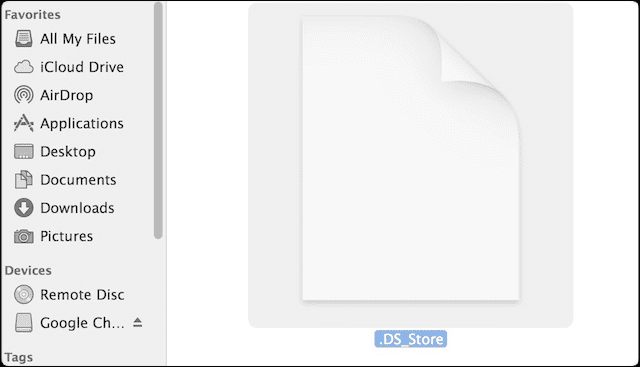
Съдържание
- Свързани статии
- Всичко за .DS_Store файлове
- Не изтривайте .DS_Store файлове (освен ако нямате много добра причина)
-
Направете вашите .DS_Store файлове скрити отново
- Покажете вашите .DS_Store файлове
-
Ако трябва да изтриете, направете го според изискванията с терминал
- Премахнете всички DS_Store файлове
- Автоматично премахване на DS_Store файлове периодично
- Подобни публикации:
Свързани статии
- Ускорете вашия Mac с терминал
- Как да коригирате повредени потребителски акаунти
- 10 неща за потребителите на Mac
- Архивирайте iDevice с помощта на iTunes и терминал
Всичко за .DS_Store файлове
.DS_Store (или Desktop Services Store) са скрити кеш файлове, създадени от Mac OS. И ако те не съществуват, вашата ОС ги създава. Тези скрити файлове се създават автоматично от Finder на вашия Mac в директориите на вашия компютър. Те съдържат информация за вашата системна конфигурация и настройки, като размер на иконата и други метаданни на директорията. Ако случайно или случайно качите тези .DS_Store файлове заедно с други файлове, файловете може да пуснат информация за вашия компютър.
Вашият Mac автоматично поставя файл .DS_Store във всяка папка, която сте отворили. Ако изведнъж виж.DS_Store файлове и не можете да се отървете от тях, вероятно случайно сте активирали Покажи всички файлове. Въпреки че файловете .DS_Store са невидими за обикновения потребител, ако споделяте с компютър с Windows или имате скрити файлове, показани в Finder, вие ги виждате навсякъде, във всяка папка. Може дори да видите икона .ds_store на вашия работен плот! По всяка вероятност вероятно нямате представа как са попаднали файловете .DS_Store там, какво означават или как да ги извадите от вашия работен плот или папка.
Не изтривайте .DS_Store файлове (освен ако нямате много добра причина)
Ако нямате конкретна причина да изтриете тези .DS_Store файлове (споделянето на Windows може да е основателна причина), най-добре е да ги оставите „както са“. Няма полза от производителността при изтриването на .DS_Store файлове. Те са безвредни файлове, които обикновено не създават проблеми. Не забравяйте, че файлът .DS_Store запазва вашите персонализирани настройки на папките, като подреждането на иконите и сортирането на колони. И затова обикновено не искате да ги изтриете, а по-скоро да ги скриете.
Можете да ги изтриете, но те така или иначе се пресъздават от ОС, главно за съхраняване на информацията за вашите предпочитания.
Така че за повечето от нас е най-добре просто да правим .DS_Store файловете отново са скрити
Направете вашите .DS_Store файлове скрити отново
- Стартирайте терминала, като изберете Приложения > Помощни програми
- Въведете следната команда: по подразбиране пише com.apple.finder AppleShowAllFiles -boolean false; killall Finder
- Можете също да използвате командата: по подразбиране напишете com.apple.finder AppleShowAllFiles FALSE; killall Finder
- Натиснете връщане, Finder се рестартира и .DS_Store файловете (и други невидими файлове) отново са скрити
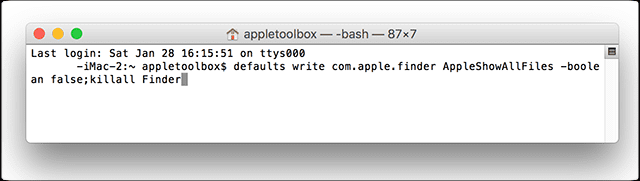
- Ако вашият .DS_Store файл все още е видим, рестартирайте своя Finder.
- Използвайте клавишната комбинация Option+Shift+Command+Escape ИЛИ
- Отворете Finder
- Щракнете върху менюто на Apple, като задържите клавиша Shift
- Щракнете върху Force Quit Finder или използвайте клавишната комбинация Option+Shift+Command+Escape
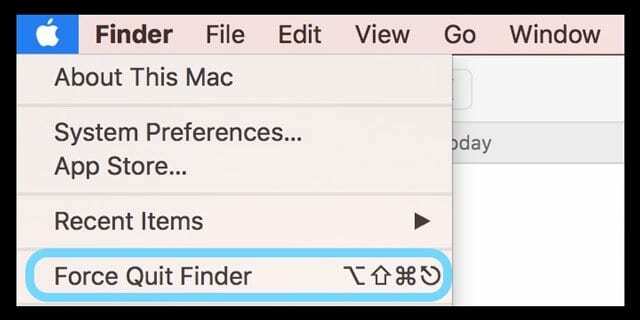
Покажете вашите .DS_Store файлове
Ако решите, че искате да разкриете файла .DS_Store или други невидими файлове, просто използвайте друга (и много подобна) терминална команда
- Стартиране на терминала
- Въведете следната команда: по подразбиране напишете com.apple. Finder AppleShowAllFiles TRUE; killall Finder
- Или използвайте тази команда: по подразбиране напишете com.apple.finder AppleShowAllFiles -boolean true; killall Finder
- Натиснете връщане и вашият Finder се рестартира, показвайки всички тези скрити файлове, включително .DS_Store
- Ако вашите скрити файлове или .DS_Store файл не се появи отново, рестартирайте Finder.
- Използвайте клавишната комбинация Option+Shift+Command+Escape ИЛИ
- Задръжте ⌥ (alt/option) и щракнете с десния бутон върху иконата Finder във вашия Dock
- Щракнете върху Рестартиране или използвайте клавишната комбинация Option+Shift+Command+Escape
Ако трябва да изтриете, направете го според изискванията с терминал

Премахнете всички DS_Store файлове
- Изберете Приложения > Помощни програми и стартирайте терминала
- Въведете командата: sudo find / -name “.DS_Store” -depth -exec rm {} \;
- Когато бъдете подканени за парола, въведете вашата администраторска парола на ОС
Автоматично премахване на DS_Store файлове периодично
- Изберете Приложения > Помощни програми за да стартирате терминала.
- Въведете следната UNIX команда: sudo crontab -e
- Когато бъдете подканени за парола, въведете вашата администраторска парола на ОС
- В редактора vi натиснете буквата аз на клавиатурата си веднъж и въведете следната команда: 15 1 * * * root find / -name “.DS_Store” -depth -exec rm {} \;
- Този запис в crontab има следния формат:
- Системата автоматично изпълнява командата в 1:15 сутринта всеки ден. За да конфигурирате командата за различно време, използвайте различни стойности
- За да запазите записа, натиснете Esc веднъж, след което едновременно натиснете Shift+Z+Z
Забележка: Това командата се изпълнява, когато компютърът ви е включен или в режим на заспиване.

Обсебен от технологиите от началото на A/UX в Apple, Sudz (SK) отговаря за редакционното ръководство на AppleToolBox. Той е базиран в Лос Анджелис, Калифорния.
Sudz е специализирана в покриването на всички неща за macOS, като е прегледал десетки разработки на OS X и macOS през годините.
В предишен живот Sudz е работил, помагайки на компаниите от Fortune 100 с техните стремежи за технологии и бизнес трансформация.